众所周知电脑通常只有一个ip,有时候需要跨网访问,频繁更改ip过于繁琐。那么可以设置多个ip么?有什么方法可以设置不同的ip地址?答案是可以的,下面小编就教大家Win7系统如何设置双ip地址的方法。
方法如下:
1、在电脑右下角点击网络图标;

2、点击【打开网络和共享中心】;

3、点击更改适配器设置;
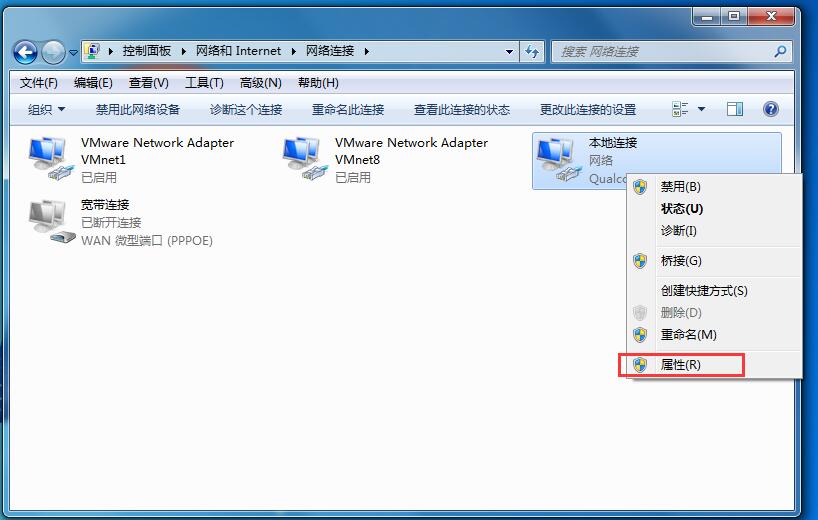
4、右键点击网络连接,选择属性;
5、在属性页面选择IPV4;

6、打开了属性对话框,这里我们用的是路由器的DHCP功能。自动获取IP,也可以手动固定IP;
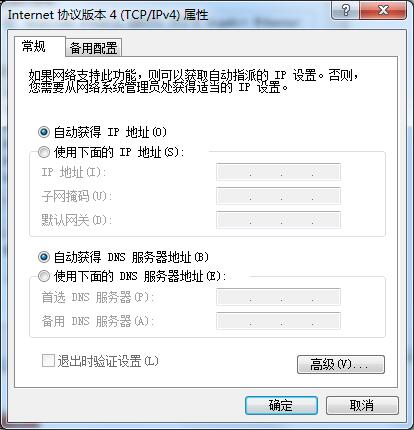
7、点击【备用配置】选项卡,选择【用户配置】;
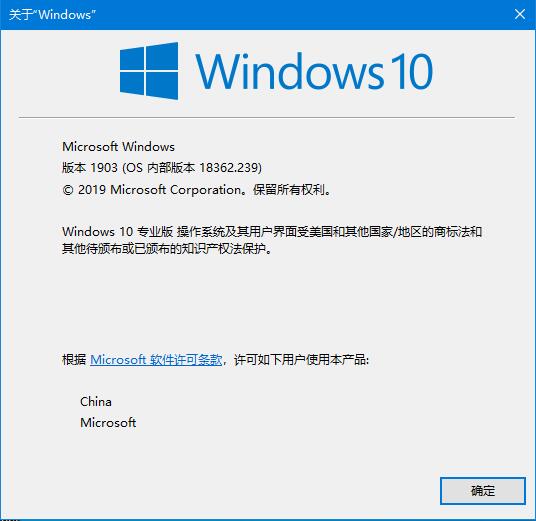
8、手动输入IP地址,我们自动获取的是1段的,我们这里输入2段的ip,【确定】。

以上就是Win7系统如何设置双ip地址的详细方法,希望可以帮助到你。
win7系统无线网怎样设置双ip
WIN7双IP设置:
假设有两台路由器,一台路由器IP是192.168.1.1;
另一台路由器IP是192.168.2.1;
参见路由器盒子上的标签或说明书。
那么本机双IP的设置如下:
1、点右下角的网络标志,鼠标右键选择打开网络和共享中心;
2、点本地连接或者无线网络连接;
3、点属性;
4、选择TCP/IPV4行,点属性;
5、选中使用下面的IP地址;
IP地址:192.168.1.100(192.168.1.2~192.168.1.254都可);
子网掩码:255.255.255.0;
默认网关:192.168.1.1;
选中使用下面的DNS服务器;
首选DNS服务器:192.168.1.1(也可填写地区通用DNS);
备用DNS服务器:可不填;
6、然后点高级按钮;
7、IP地址:点添加,弹出TCP/IP地址对话框,IP:输入192.168.2.100(192.168.2.2~192.168.2.254都可);
子网掩码:255.255.255.0,点添加;
8、默认网关:点添加按钮;
网关:输入192.168.2.1,点添加按钮;
9、返回到上级窗口,点确定。
w7系统怎么设置双IP
您好,请问是客户机设置双IP吗?想必您一定对这方面有一定的了解,我就直接开门见山的说了。
第一种是简单的在本机本地连接配置多ip。
查看本地连接的属性。
选择IPv4,选择手动配置ip地址。
配置完毕,这个是第一个ip。
点击高级,进入第二个ip添加,确定。(下面附上图片)
第二种如果您是想通过笔记本实现共享无线网络的话,可以下载一个无线共享软件。
第三种如果您是需要两个网卡来实现双网络接入的话,可以购买一个usb网卡,安装驱动即可。
如果您看了之后还有不明白的地方,请继续对我进行提问。
